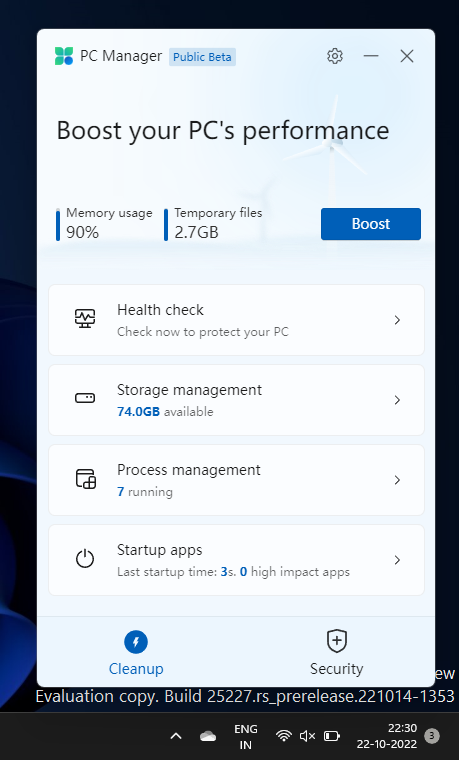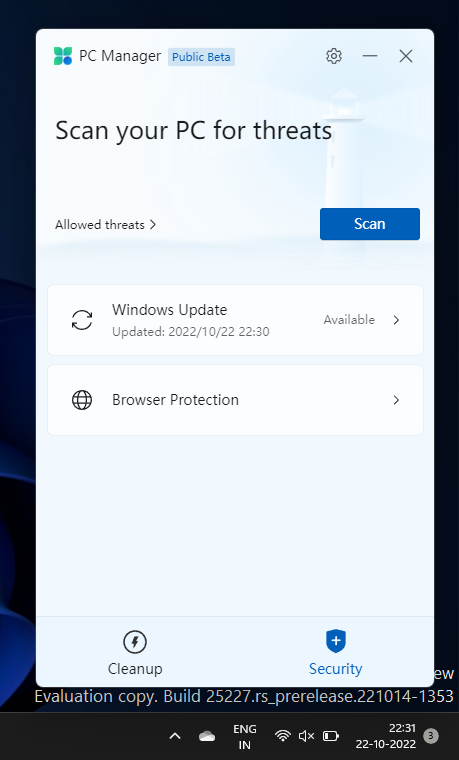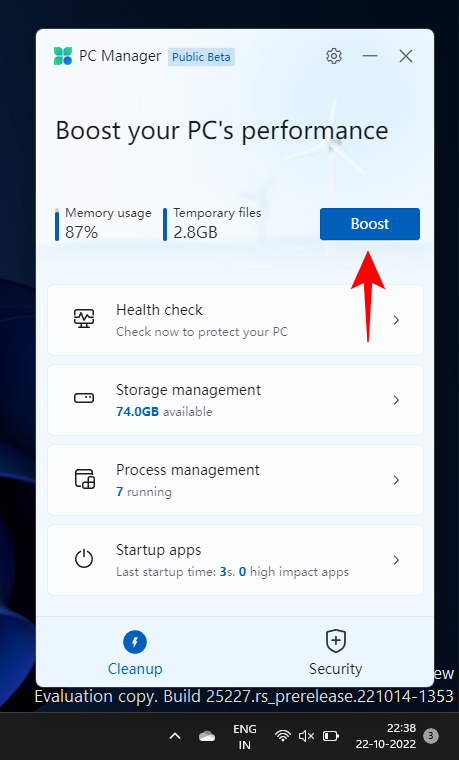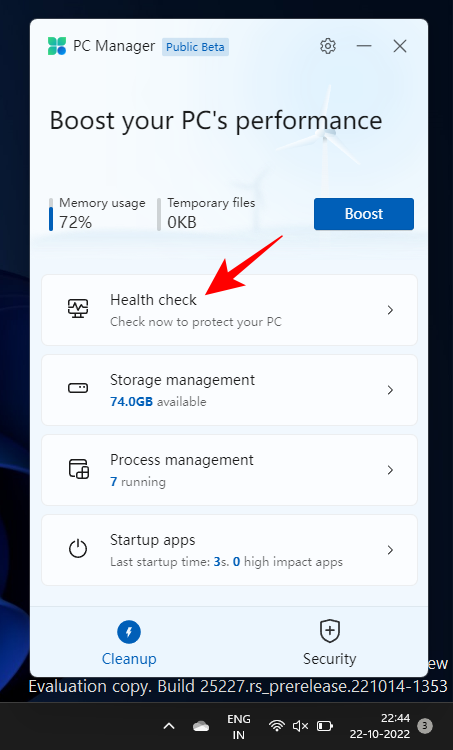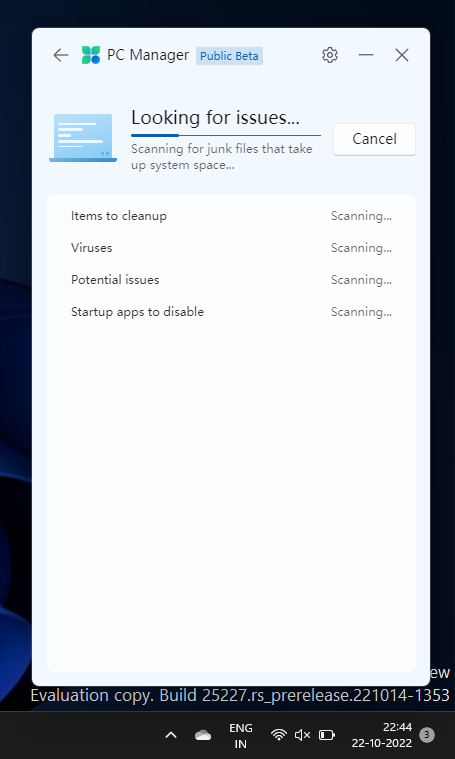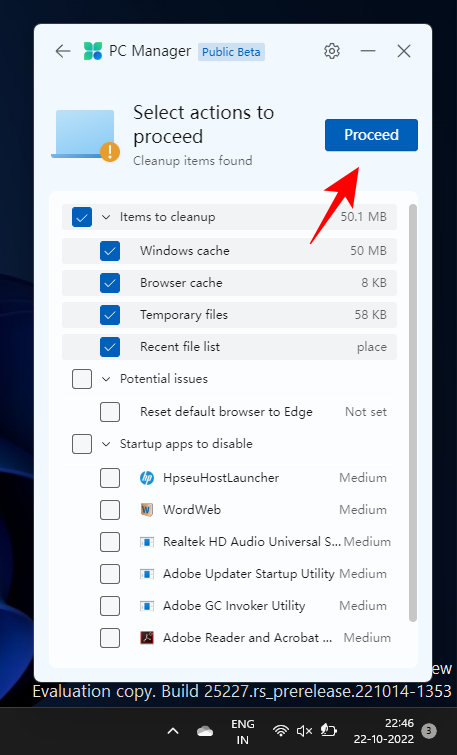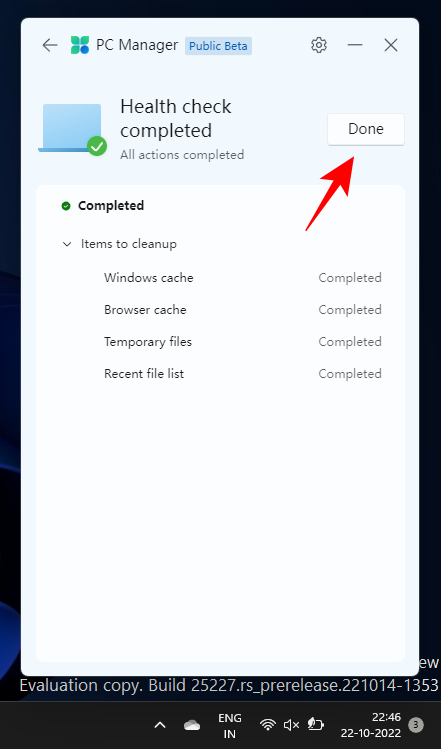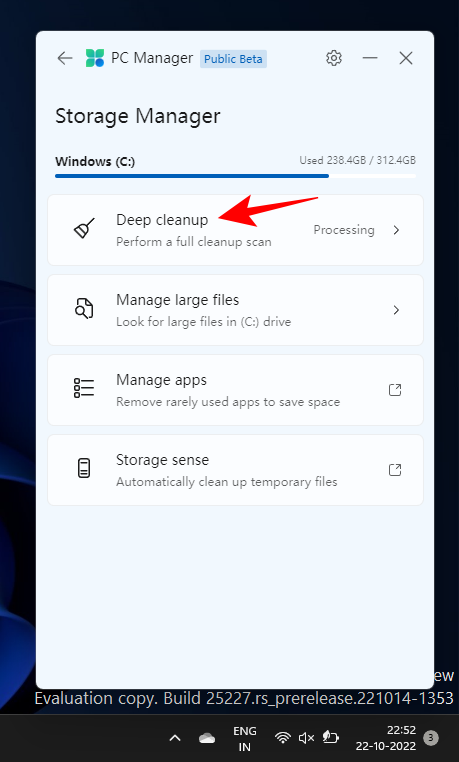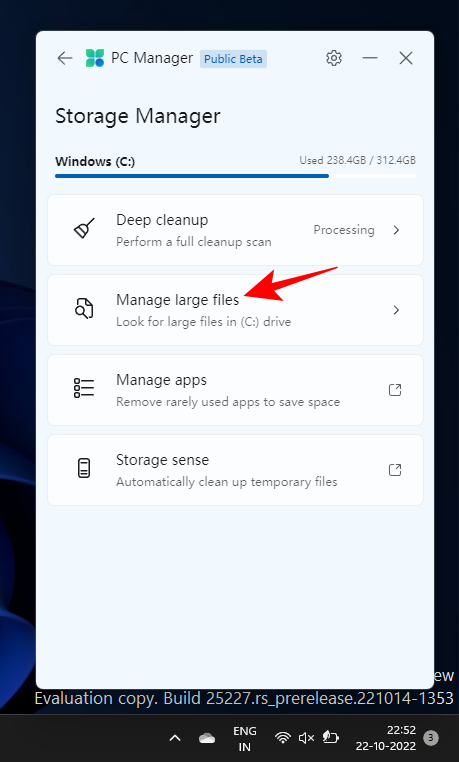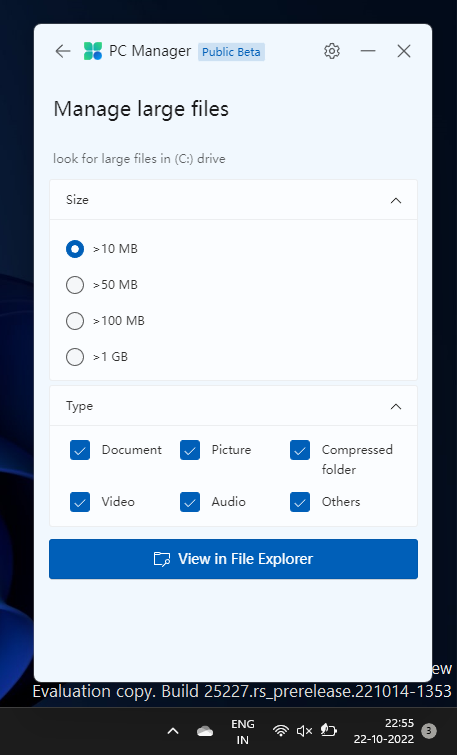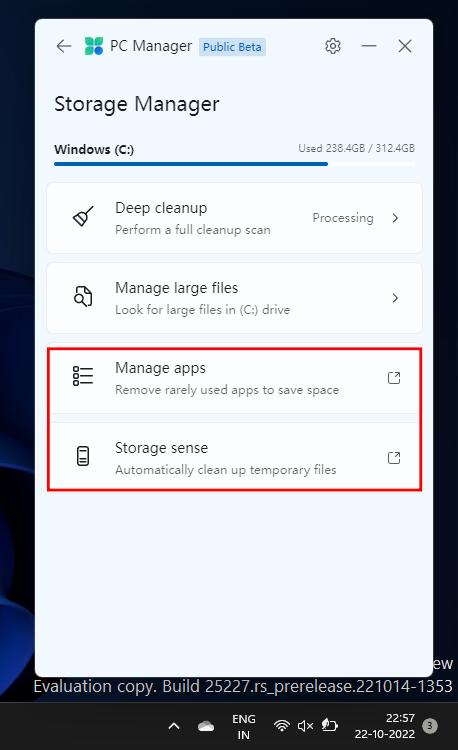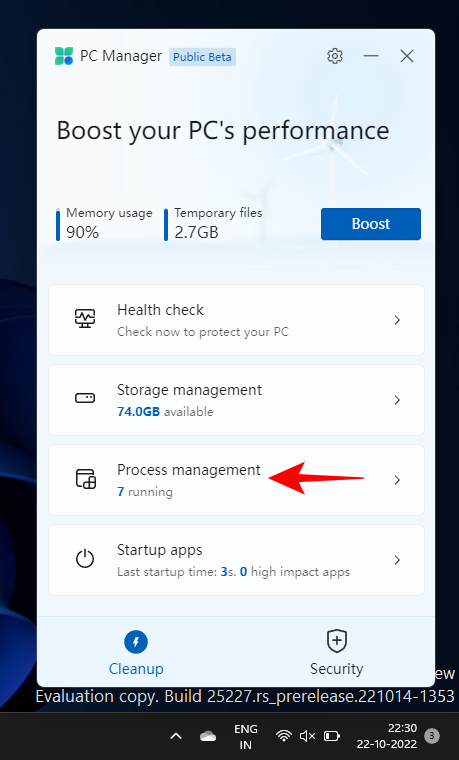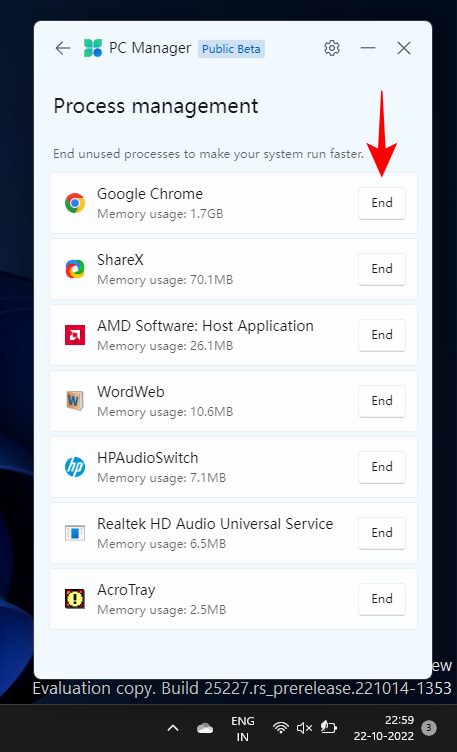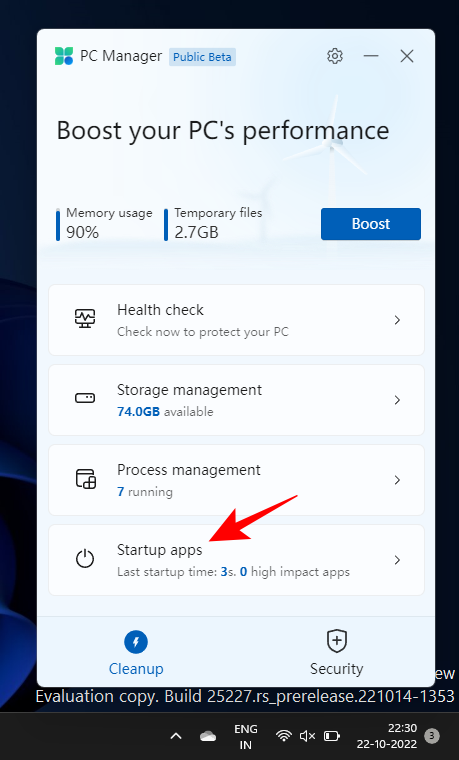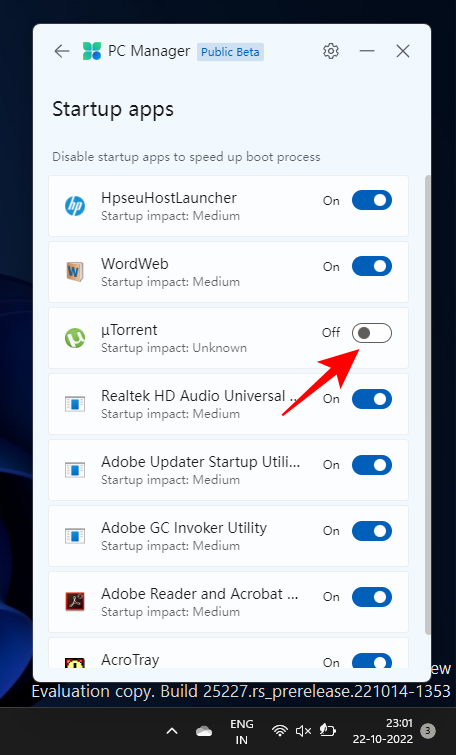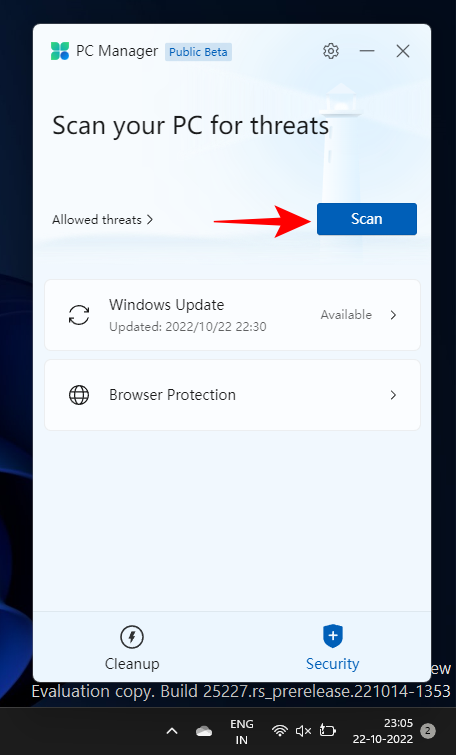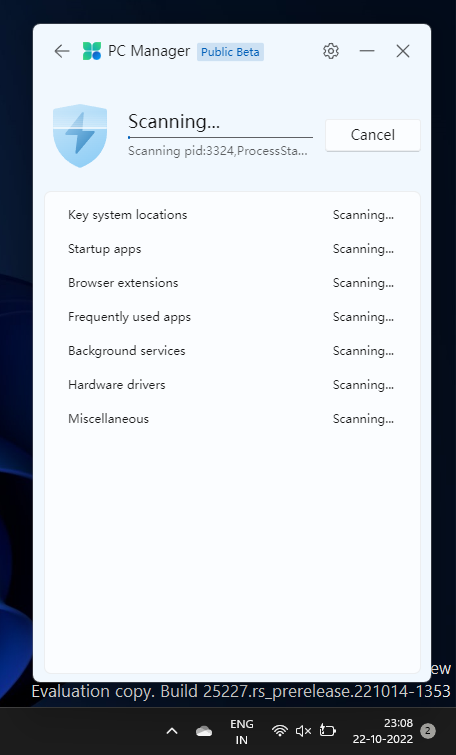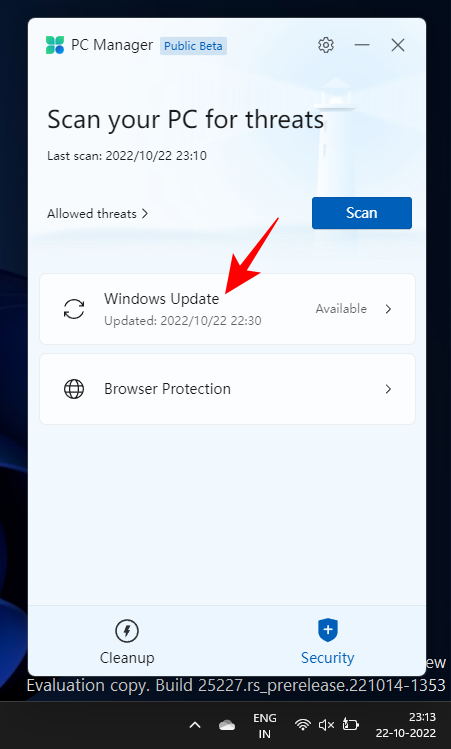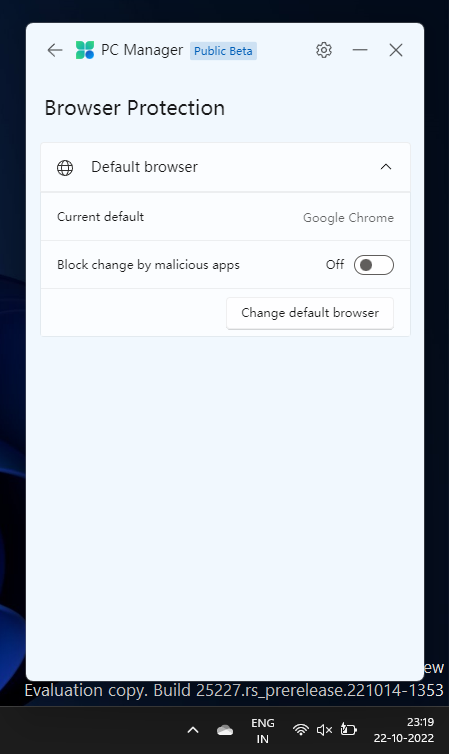Windows har aldrig været så pålidelig til at rydde op efter sig selv, især når det kommer til app-mapper og registreringsfiler. Derfor har apps som CCleaner haft en vis appel. Selvom Windows har et par indbyggede værktøjer, der kan bruges til at rydde op i pc'en og øge ydeevnen, er de sjældent blevet samlet under en enkelt hub.
I et forsøg på at ændre det, havde Microsoft arbejdet på et nyt initiativ, der ville give pc-optimering og renere apps en køre for pengene. Og efter måneder med at være skjult, er Microsofts nye PC Manager-app endelig blevet afsløret. Her er alt, hvad du behøver at vide om betaversionen af den nye PC Manager-app, som Microsoft stille og roligt har arbejdet på.
Hvad er Windows 11 PC Manager-appen?
PC Manager-appen er Microsofts bud på en renere og præstationsfremmende app. Selvom den stadig er i beta, samler PC Manager-appen en række forskellige indbyggede værktøjer, der administrerer opstartsapps, renser systemrod og øger din pc's ydeevne i det hele taget.
PC Manager-appen kører stille og roligt i baggrunden og kan nemt tilgås fra proceslinjen. Den åbner op i en minimal siderudevisning, der ligner OneDrive, og giver en række informationer, sundhedstjek og sikkerhedsfunktioner - alt sammen under en enkelt hætte.
Relateret: Sådan ændres lysstyrke på Windows 11 [AIO]
Hvad gør PC Manager-appen?
PC Manager-appen har to grundlæggende faner, som du kan skifte mellem - Oprydning og Sikkerhed. På fanen "Oprydning" er følgende funktioner tilgængelige:
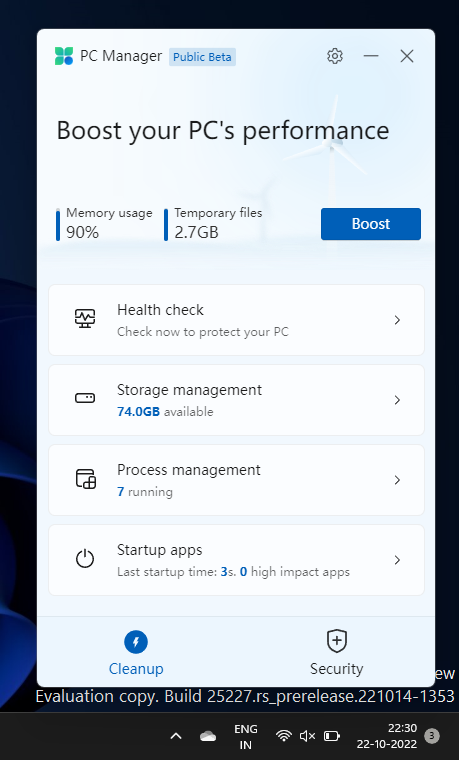
- Se hukommelsesforbrug
- Se størrelsen på midlertidige filer
- Boost ydeevnen
- Sundhedstjek
- Lagerstyring
- Procesledelse
- Opstartsapps
Fra fanen "Sikkerhed" kan du få adgang til følgende funktioner:
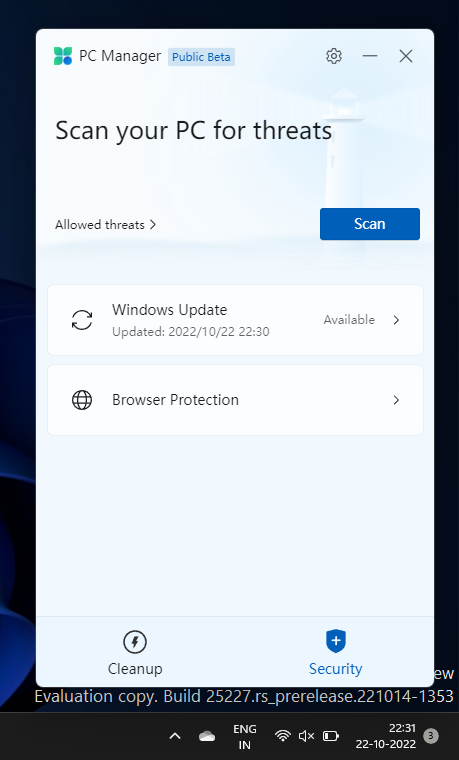
- Windows Defender-scanning
- Windows opdatering
- Browserbeskyttelse
At være i stand til at få adgang til alle disse sikkerheds- og oprydningsværktøjer fra en enkelt hub er bestemt et plus for Windows-brugere, der kan blive fristet til at droppe tredjepartsapps, når PC Manager-appen er tilgængelig for offentligheden.
Relateret: Sådan installeres og bruges Git på Windows 11
Sådan får du PC Manager-appen
PC Manager er en app fra Microsoft, der er tilgængelig til download på deres officielle kinesiske hjemmeside, hvilket kan tyde på, at den er lavet til et specifikt marked, selvom intet vedrørende det endnu er blevet bekræftet.
Download: PC Manager app
Gå til linket ovenfor og klik på Gratis download . Når installationsfilen er downloadet, skal du installere appen og køre den.
Da appen er et alternativ til CCleaners og verdens rene mestre, er appen mere rettet mod lavspecifikke pc'er. Men mange ville have gavn af Microsofts nye app, især dem, der foretrækker at have alle systemrensnings- og systemsundhedsværktøjer under samme tag.
Sådan bruger du PC Manager-appen
Lad os tage et kig på alle de forskellige områder, der gør PC Manager til en værdig udfordrer i verden af performance booster og pc-renseapps.
Forøg ydeevnen og fjern midlertidige filer
"Boost"-knappen øverst vil reducere hukommelsesforbrug og rydde op i midlertidige filer.
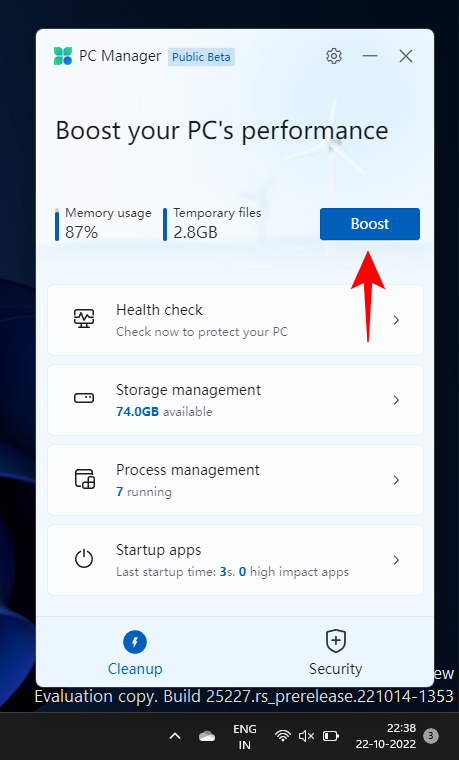
I vores test faldt hukommelsesforbruget med 27 % på få sekunder, hvilket er en ganske sund margin. De midlertidige filer blev også slettet øjeblikkeligt.
Tjek din pcs tilstand
For hurtigt at tjekke din pc's helbred, klik på "Health check".
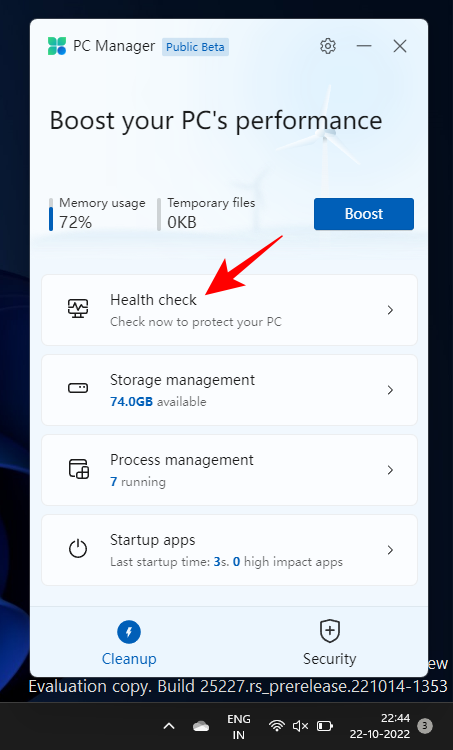
PC Manager vil straks begynde at lede efter problemer.
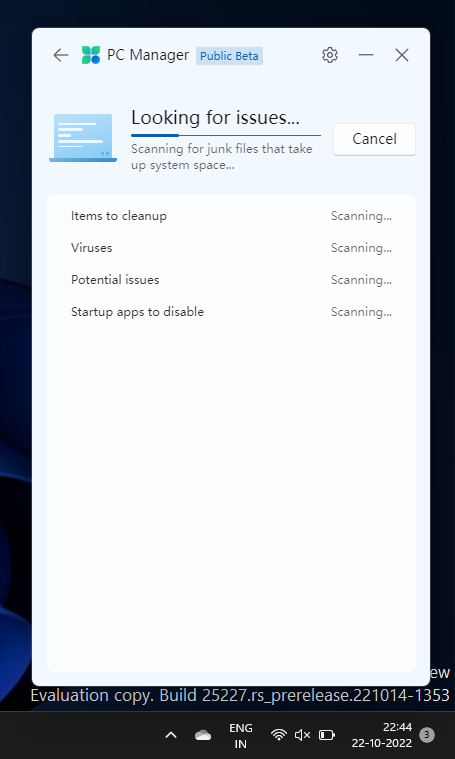
Når den er fuldført, vil den anbefale visse handlinger. Gennemgå handlingerne én gang, før du klikker på "Fortsæt".
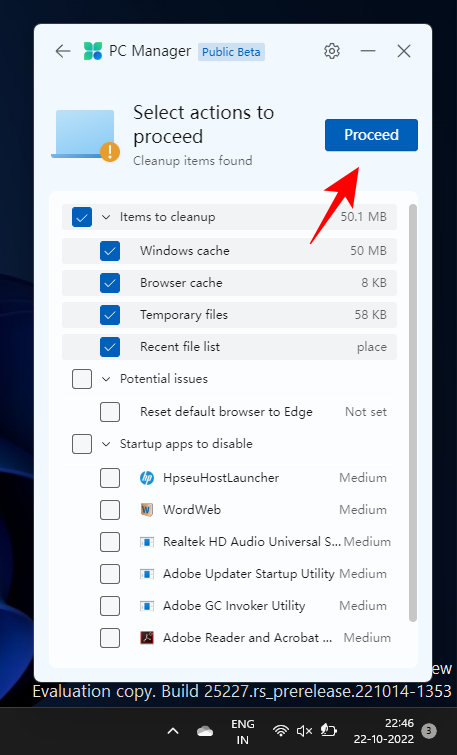
Når du er færdig, skal du klikke på "Udført".
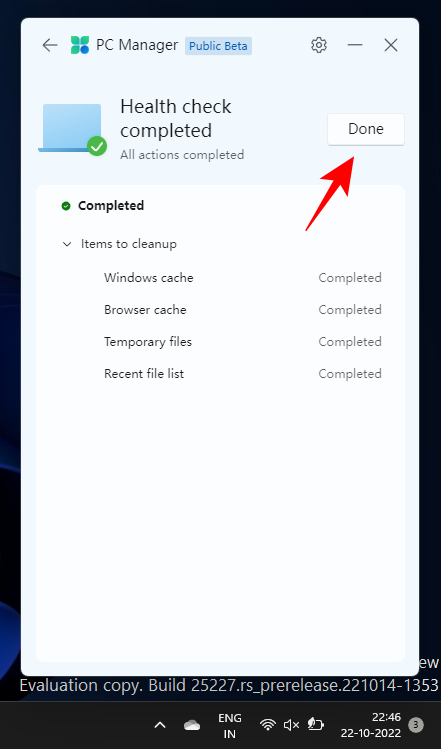
Relateret: Sådan rettes "Denne pc opfylder ikke i øjeblikket alle systemkravene til Windows 11"
Administrer opbevaring af din pc
Lagerstyringsfunktionen viser dig den tilgængelige lagerplads på din pc. Hvis du er ved at løbe tør for lagerplads, skal du klikke på den for at få adgang til mulighederne i den.

"Deep Cleanup" vil finde store uønskede filer på dit 'C'-drev.
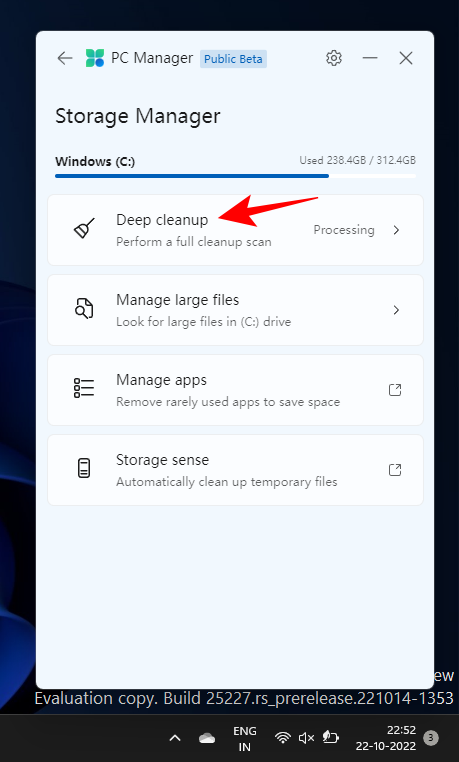
For at slette dem på én gang, klik på "Fortsæt".

"Administrer store filer" giver dig mulighed for at lede efter store filer i 'C'-drevet.
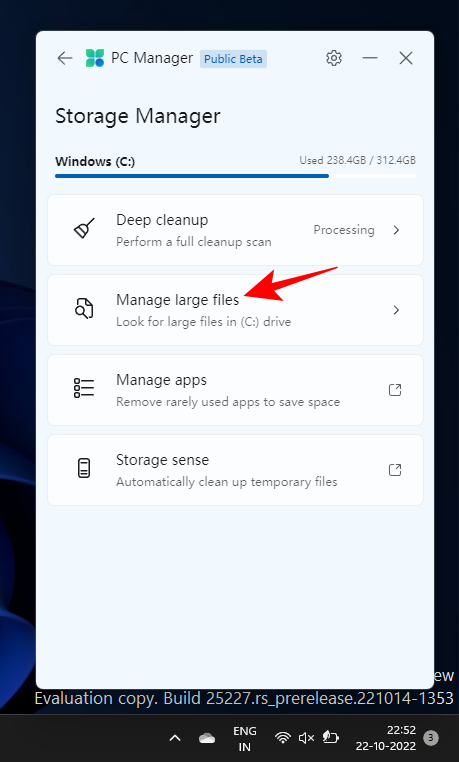
Du kan vælge størrelsen og filtypefiltrene og derefter se disse filer i Stifinder.
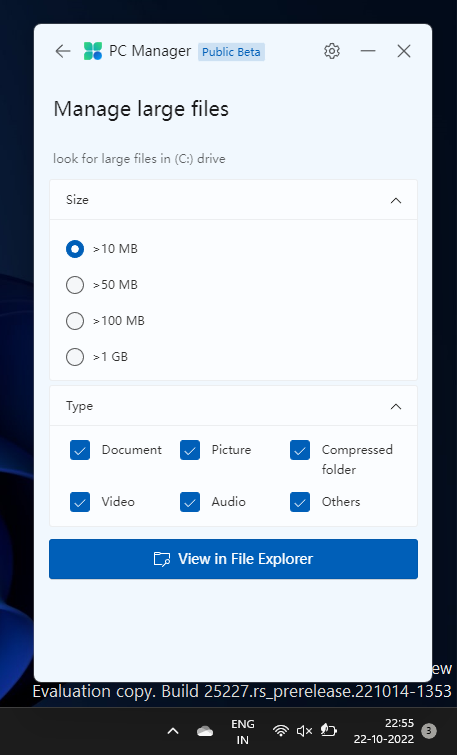
Til sidst vil indstillingerne "Administrer apps" og "Storage sense" omdirigere dig til siden Indstillinger for disse værktøjer.
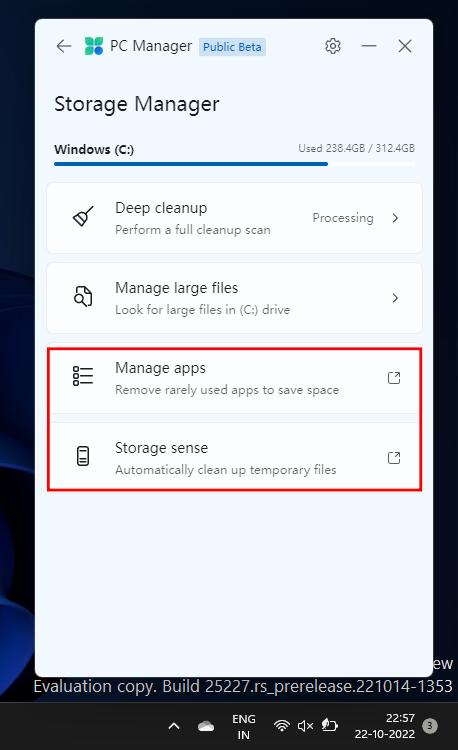
Relateret: Proceslinjen viser ikke ikoner på Windows 11? Sådan rettes
Administrer processer på din pc
Processtyring ligner Task Manager, idet den giver et hurtigt overblik over de processer, der kører på systemet.
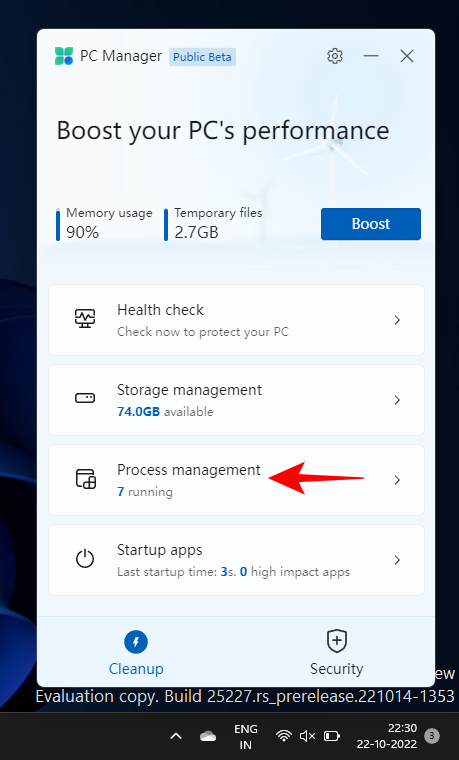
Men endnu vigtigere, du kan afslutte de anførte ubrugte processer for at få systemet til at køre hurtigere. For at gøre det skal du blot klikke på "Afslut" ved siden af processen og frigøre den hukommelse, der bruges af denne proces.
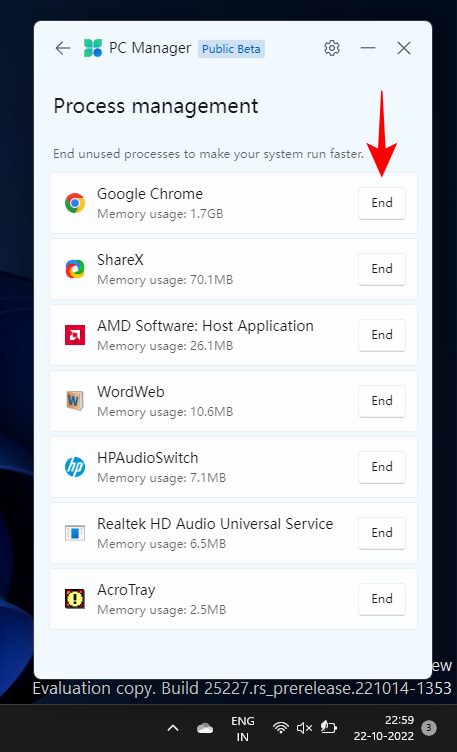
Administrer opstartsapps
En anden Task Manager-funktion, indstillingen Startup Apps viser de apps, du skal deaktivere for at fremskynde opstartsprocessen.
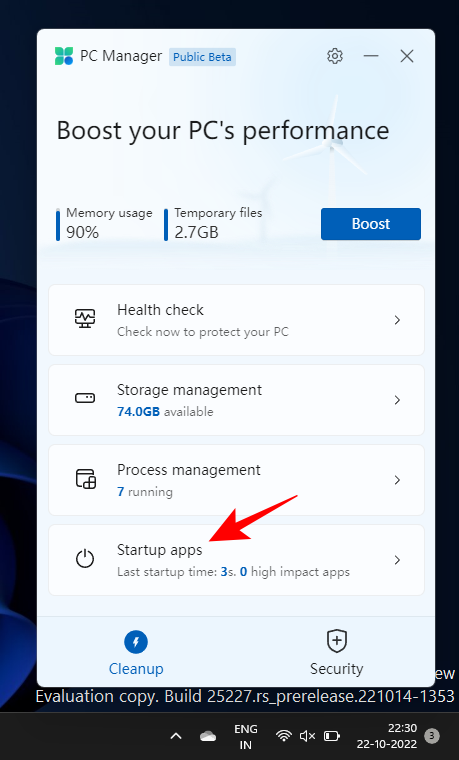
For at deaktivere en, skal du blot slå den fra.
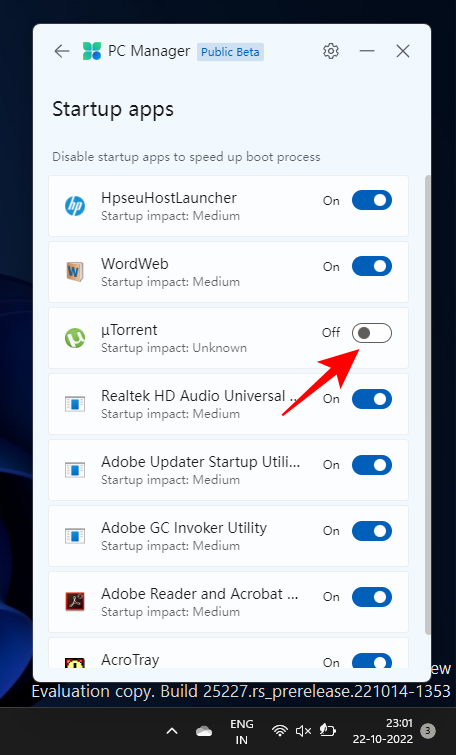
Scan din pc med Windows Defender
Muligheden for at scanne for vira og trusler findes lige øverst på fanen "Sikkerhed". Hvis du klikker på den, startes en systemdækkende scanning med det samme.
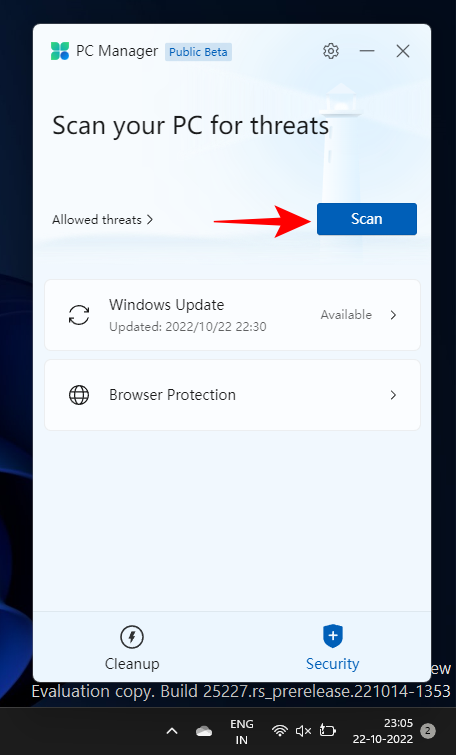
Når du er færdig, vil du se resultatet i PC Manager-appen samt få en pop op fra Microsoft Defender Antivirus-scanningen.
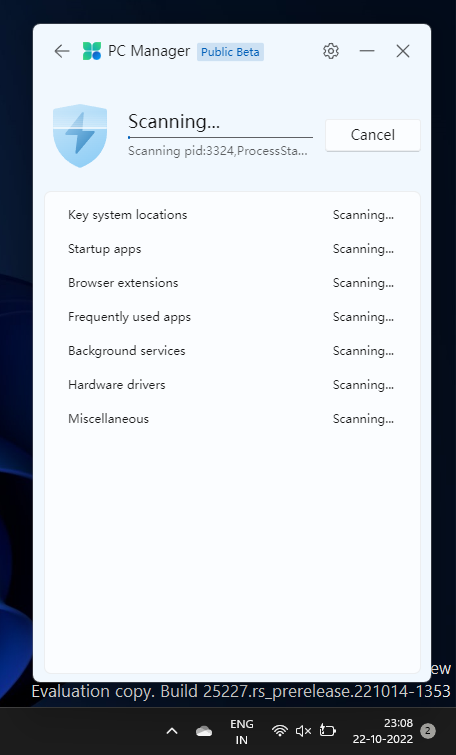
Relateret: Sådan deaktiveres CSM for at installere Windows 11
Opdater dit Windows OS
En hurtig Windows-opdateringsmulighed er også indlejret i fanen 'Sikkerhed', så du hurtigt kan se, om din Windows er opdateret, eller om der er nogen opdateringer, der afventer.
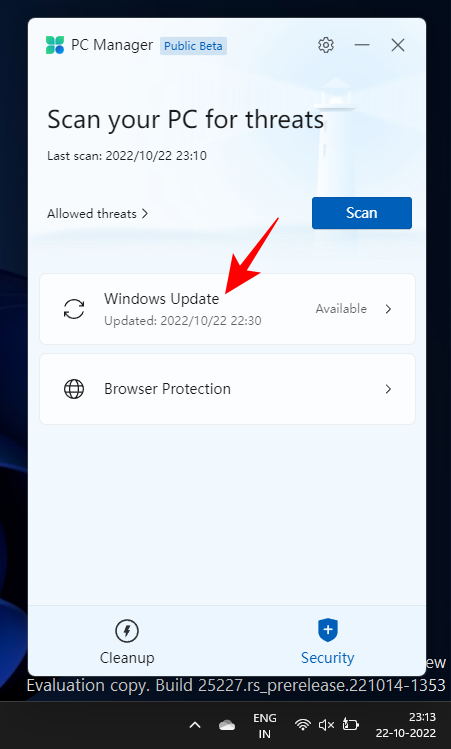
Hvis der er tilgængelige opdateringer, kan du tjekke de komponenter, der skal opdateres, og opdatere dem fra selve PC Manager-appen.

Få browserbeskyttelse
Denne mulighed giver ikke meget nytte, da det eneste, den er der at gøre, er at hjælpe dig med at skifte din standardbrowser til Edge.
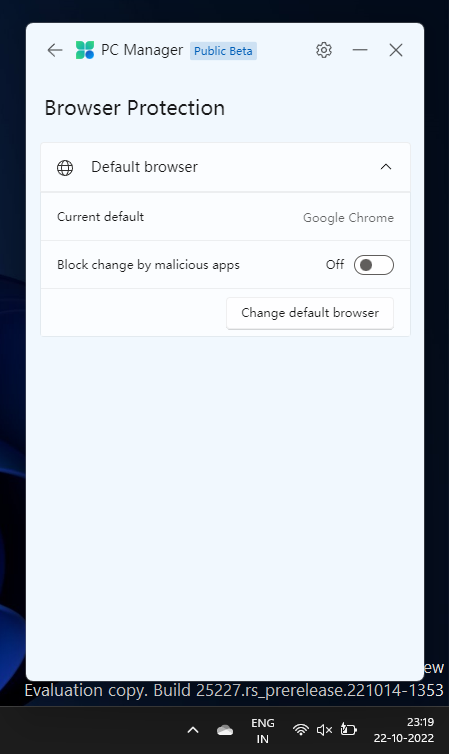
Bortset fra det er der også en skift til "Bloker ændring af ondsindede apps", hvilket kan være nyttigt, hvis du er plaget af malware-inficerede apps, der forsøger at ændre din browser.
Selvom det stadig er i sin beta-fase, har PC Manager-appen formået at få en masse ting til at passe ved at bringe den rigtige blanding af systemsikkerhed, ydeevneboost og filoprydningsværktøjer ind under en enkelt hætte.
RELATEREDE